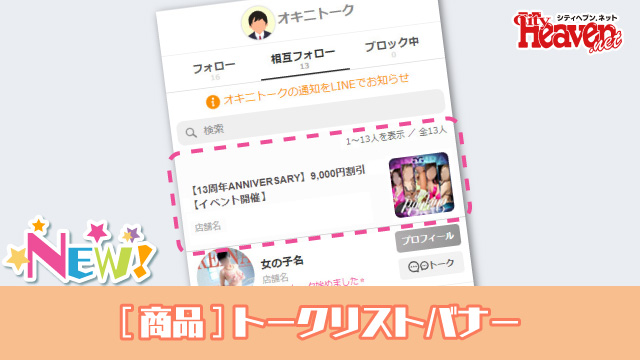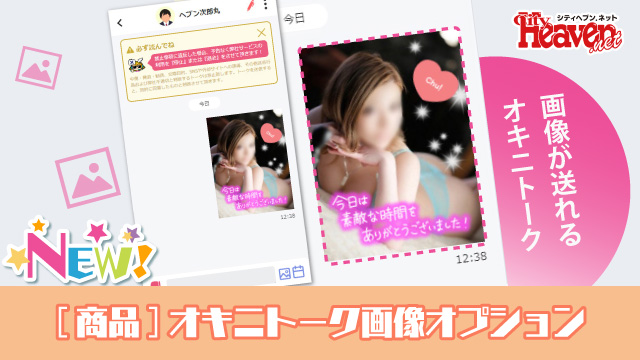【2024/10/31リリース】キテネギフトに未送信ユーザー選択と送信日時を表示
2024.10.21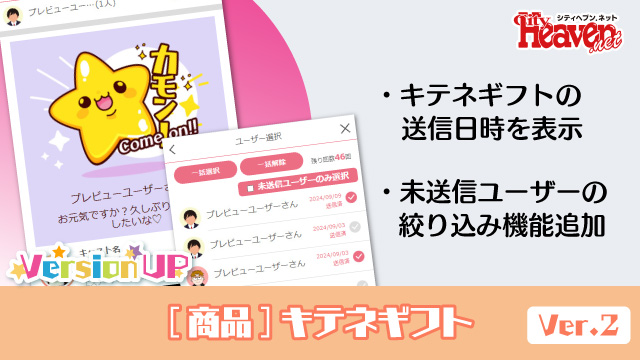
キテネギフトを何回も同じ人に送っている気がする。一度も送ったことが無い人にも送信できるようにして欲しい。
ご要望にお応えして、2024.10.31(木)よりキテネギフトのユーザー選択画面に新規顧客獲得をねらった絞り込みができる機能を追加します。

キテネギフトをご存じない方は、こちらの記事をご覧ください。
リリース後の変更点詳細
※記事内の画像は、開発中のものを使用しています。予告なく変更される場合がございます。ご了承ください。
①.キテネギフトを最後に送った日付を表示
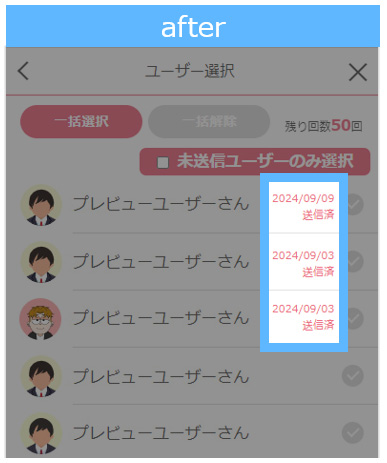
ユーザーの名前の横に『キテネギフトを最後に送った日付』が表示されるため、送信したことがあるか無いかがひと目で分かります!
・送信してから100日まで履歴が残ります。
・100日間キテネギフトを送信しなかった場合、ギフトの送信履歴が消え新規ユーザー扱いになります。
②.『未送信ユーザーのみ選択』ボタンの設置
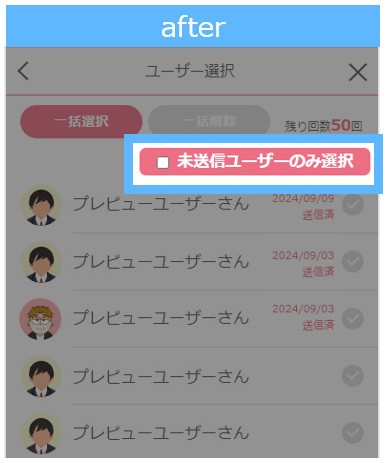
キテネギフトユーザー選択画面に、一度もキテネギフトを送信したことがないユーザーを自動で選択するボタンを追加します。
▼キテネギフトのユーザー選出方法
下記の条件を元に、優先度が高い(数字が若い)条件に該当する人が優先的にユーザー選択画面に表示されます。
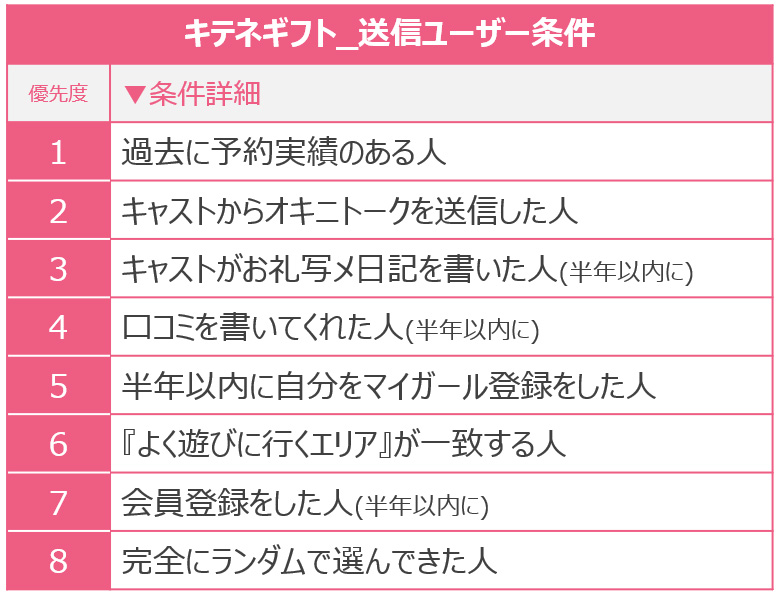
◆【ユーザー選出方法イメージ】

まず、『過去に予約実績のある人』を全員選出します。
該当者が50人(キテネギフトの送信回数)に満たない場合は、残りの人数を優先条件2『キャストからオキニトークを送信した人』から選出します。
ユーザー選択画面に表示されるユーザーが50人になるまで、これを繰り返します。
▼『未送信ユーザーのみ選択』ボタンを使うと…
ユーザー選択画面に表示されたユーザーの中から、更に『一度もキテネギフトを送信したことがないユーザー』をピックアップして自動で選択します。
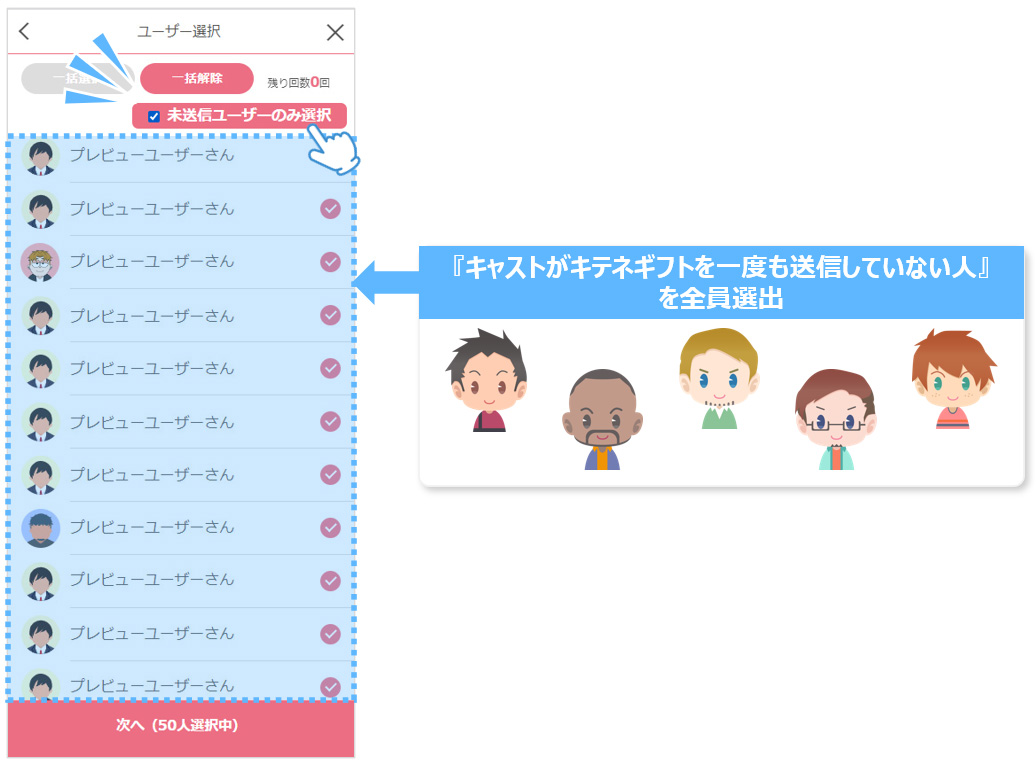
自動選択後に任意でユーザーの選択を外すことも可能です。
リリース後の姫デコ操作イメージ
新機能が付いたことにより一部デザインに変更が加わりますが、操作方法自体に変更はありません。
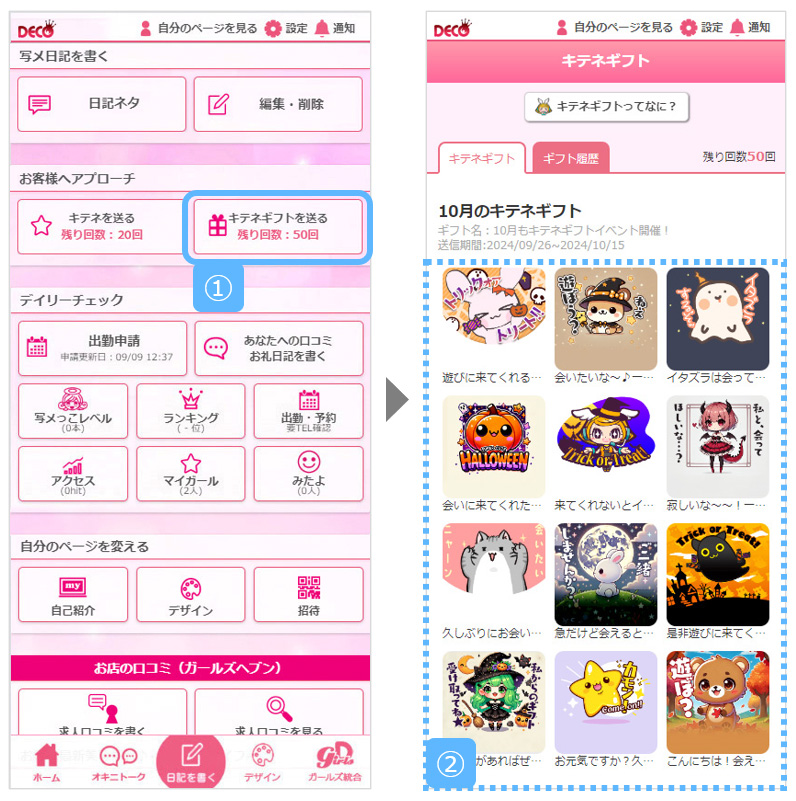
①.姫デコトップの[キテネギフトを送る]を押します。
②.任意のイラストを選択します。
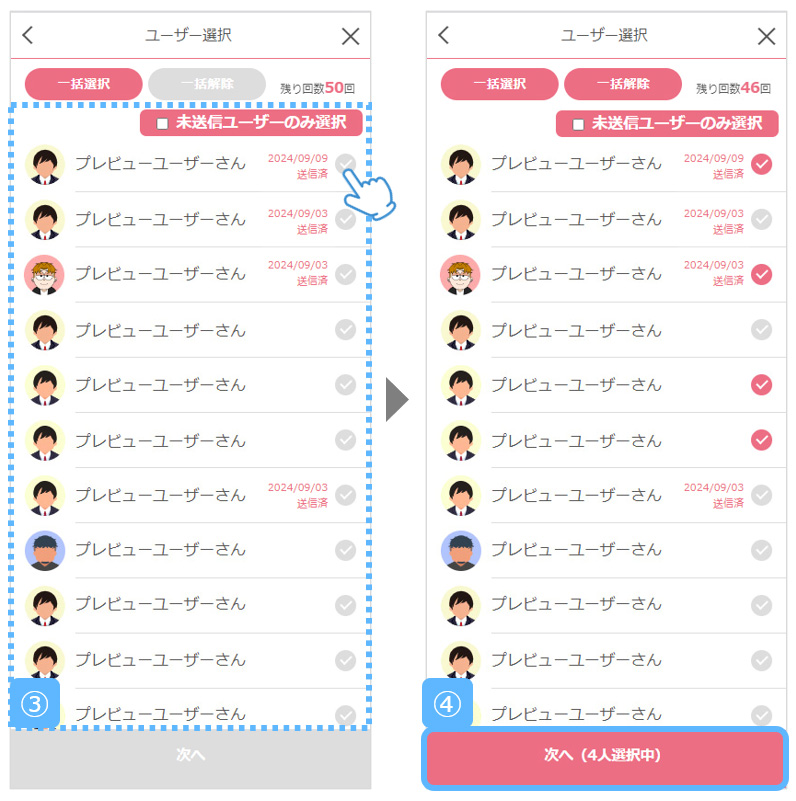
③.[一括選択]/[未送信ユーザーのみ選択]/もしくは各ユーザーの[✓]を押してユーザーを選択。
④.ユーザー選択後、[次へ]を押します。
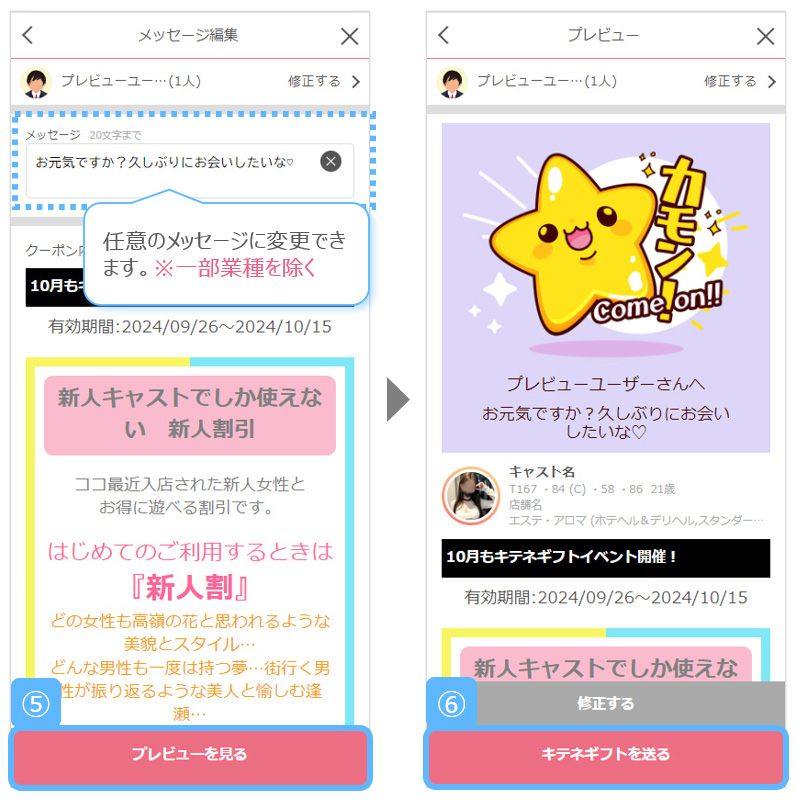
⑤.[プレビューを見る]を押します。
⑥.内容確認⇒[キテネギフトを送る]を押して、完了です。
商品の申し込み・お問い合わせに関しましては、担当にご連絡ください。